如何在 iPad/iPhone 上玩 PC 游戏?
即使在 iPad 上,PC 游戏仍然比移动游戏好得多。 但有时,你就是不能坐在电脑前玩。 使用正确的应用程序,您可以在 iPad 上轻松玩一些最复杂的 PC 游戏。
在本文中,我们将向您展示如何在 iPad 上玩 PC 游戏。 让我们从回答您心中的问题开始。
第 2 部分。 如何使用 Steam Link 在 iPad 上玩 PC 游戏
在 iPad 上玩 PC 游戏的最佳方式之一是使用 Steam Link 应用程序。 这个应用程序在被 App Store 接受之前经历了漫长的旅程,它是将您的游戏流式传输到包括 iPad 在内的几乎任何 iOS 设备的最有用的方法之一。 虽然它需要在 PC 中使用 Nvidia 卡,但 Steam Link 实际上是可以使用的。 用户体验很流畅,您不太可能遇到任何问题,特别是如果您拥有合适的硬件。
要使用 Steam Link 将 PC 游戏流式传输到您的 iPad,请按照以下简单步骤操作;
第 1 步:在 iPad 和游戏机上安装 Steam Link
首先,您需要在游戏机上安装 Steam。 然后在您的 iPad 上访问 App Store 并将该应用程序安装到您的设备上。
然后,确保游戏机和 iPad 都连接到同一个 Wi-Fi 网络。
第 2 步:将游戏控制器与 iPad 配对
如果您运行的是 iPadOS 13 及更高版本,您可能已经知道可以将 Xbox One 和 PlayStation 4 控制器与 iPad 配对。
选择其中一个控制器来连接 Steam 流式盒。 将这些设备与 iPad 配对的方式与将任何蓝牙设备连接到 iPad 的方式相同。 只需将控制器置于配对模式即可。 例如,在 Xbox One 上,按住控制器背面的配对按钮。
然后转到 iPad 上的“设置”>“蓝牙”,将控制器与 iPad 配对。 只需点击控制器即可连接。

第 3 步:启动 Steam 流式盒应用程序以在 iPad 上玩游戏
现在只需在 iPad 上打开 Steam Link 应用程序,设备就会检测到任何连接到同一网络的 Steam 主机。
选择您要使用的控制器和 PC。 如果这是您第一次连接 iPad 和游戏机,您可能需要输入指定的 PIN 才能连接设备。
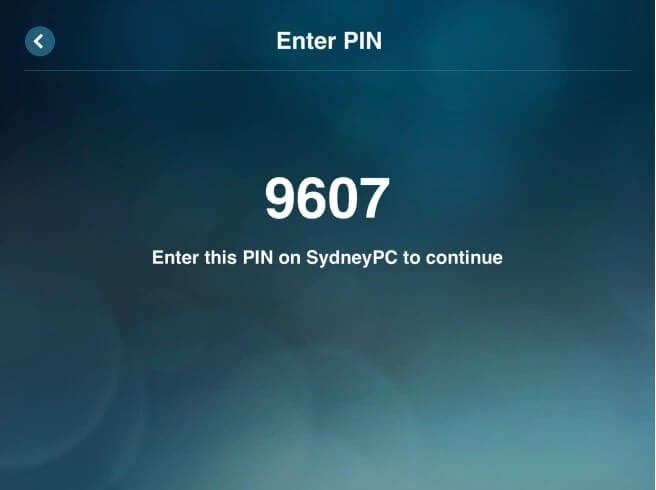
连接设备后,您将看到 Steam 出现在 iPad 屏幕上。 选择库以查看可用的游戏。
选择您想玩的游戏,您应该会在几秒钟内玩游戏。
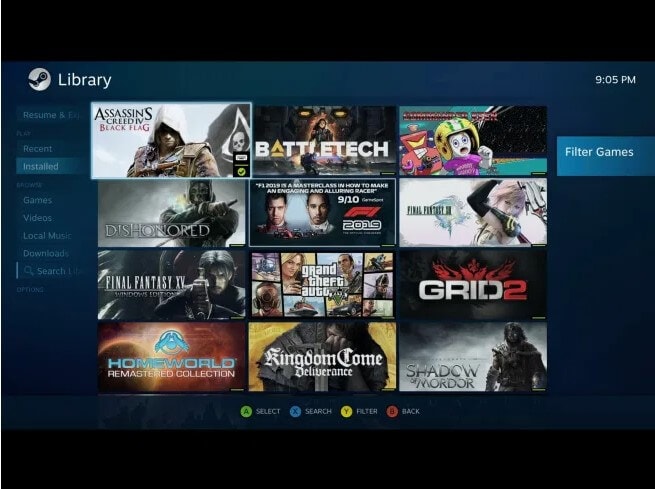
第 3 部分。 如何使用 Moonlight 游戏流在 iPad 上玩 PC 游戏
您还可以非常轻松地使用 Moonlight 将 PC 游戏流式传输到您的 iPad。 如果您的游戏机上有来自 NVIDIA 的中高端显卡,此应用程序将对您很有用。 和 Steam Link 一样,月光也可以通过连接 iPad 和游戏机来工作。
与 Steam Link 不同,您无需将 Moonlight 安装到您的计算机上,因为只要设备支持 GameStream,它就已经作为显卡的一部分存在。 如果您不确定您的 PC 是否支持 GameStream,您可以尝试在计算机上查找该应用程序。
一旦确定 GameStream 在您的 PC 上,您只需在 iPad 上安装 Moonlight 应用程序即可开始在 iPad 上玩 PC 游戏。
请按照以下简单步骤进行操作;
第 1 步:在您的 PC 上安装 GeForce Experience 软件并进行设置
在MyCAD中点击 软件更新 https://www.nvidia.com/en-us/geforce/geforce-experience/ 将 NVIDIA 的 GeForce Experience 软件安装到您的 PC 上。
如果 PC 有 Quadro GPU,您需要访问 https://www.nvidia.com/en-us/design-visualization/software/quadro-experience/ 改为安装 Quadro Experience 软件。
安装后您可能需要重新启动 PC。
打开 GeForce/Quadro Experience,然后单击齿轮图标以访问设置。 选择左侧的“Shield”选项,然后确保“GameStream”已打开。
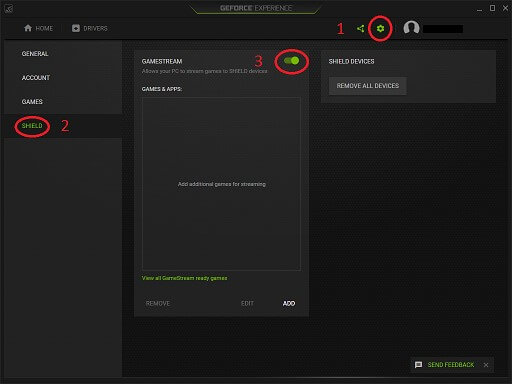
第 2 步:在 iPad 上安装 Moonlight
现在转到 App Store 并将 Moonlight Stream 安装到设备上。 安装完成后打开它,确保 iPad 和游戏机都连接到同一个 Wi-Fi 网络。
当 PC 出现在应用程序上时,单击它以开始配对设备。 您可能需要将 iPad 上显示的 PIN 输入 PC 以连接两个设备。
连接设备后,选择您想玩的游戏并开始在 iPad 上流式传输游戏。
上述解决方案将帮助您非常轻松地将游戏机与 iPad 连接,让您在无法访问控制台或 PC 但仍想继续玩的情况下玩 PC 游戏。 请记住,Stream Link 和 Moonlight 仅在 PC 和 iPad 都连接到同一网络时才能工作。
尝试将您的 PC 游戏流式传输到您的 iPad,并在下面的评论部分分享您的体验。
推荐。 使用 MirrorGo 在 PC 上控制 iPad
模拟器通常不支持 iOS。 iPhone/iPad 用户距离在 PC 的大屏幕上享受游戏的体验还很遥远。 然而,现在已经不是这样了。
Wondershare 的 MirrorGo 允许 iPad 用户不仅可以在 PC 上镜像设备的屏幕,还可以使用计算机的鼠标和键盘管理内容、文件和应用程序。 该软件可在每个工作版本的 Windows 上访问。
以下是在 iPad 设备上启用 MirrorGo 的步骤:
第 1 步:必须将 iPad 和 PC 连接到同一个 Wi-Fi。
第 2 步:前往 iPhone 的屏幕镜像并选择 MirrorGo。

第 3 步。您将立即在手机上看到 iPad 屏幕。
如果您希望允许鼠标访问,请从 iPad 的设置菜单中启用 AssisiveTouch 选项。 将 iPad 的蓝牙与 PC 连接,以获得完整的镜像体验。